ZBrush este o unealtă puternică pentru sculptura digitală, care permite crearea de modele complexe cu detalii variate. Una dintre metodele cheie pentru a lucra non-distructiv sunt aşa-numitele straturi (Layers). În combinaţie cu funcţia Morph Target, poți controla și ajusta detaliile modelelor tale în mod precis, fără a modifica geometria originală. Această ghid vă va arăta cum să utilizați eficient aceste funcții.
Cele mai importante învățăminte
Cu ajutorul straturilor (Layers) din ZBrush, puteți adăuga diferite detalii și efecte în straturi separate și le puteți ajusta sau șterge după cum doriți. Funcția Morph Target vă permite să salvați anumite modificări în plasa dvs. și să le anulați selectiv. Prin combinarea acestor două funcții, puteți optimiza fluxurile de lucru și să vă asigurați atât libertate creativă, cât și control asupra modelului dvs.
Ghid pas cu pas
Conceptele de bază ale straturilor (Layers)
Pentru a valorifica pe deplin avantajele straturilor (Layers) în ZBrush, trebuie mai întâi să înțelegeți cum să le utilizați. În primul rând, deschideți ZBrush și încărcați proiectul dvs. curent. Pentru acest tutorial, vom folosi o sferă simplă ca formă de bază.
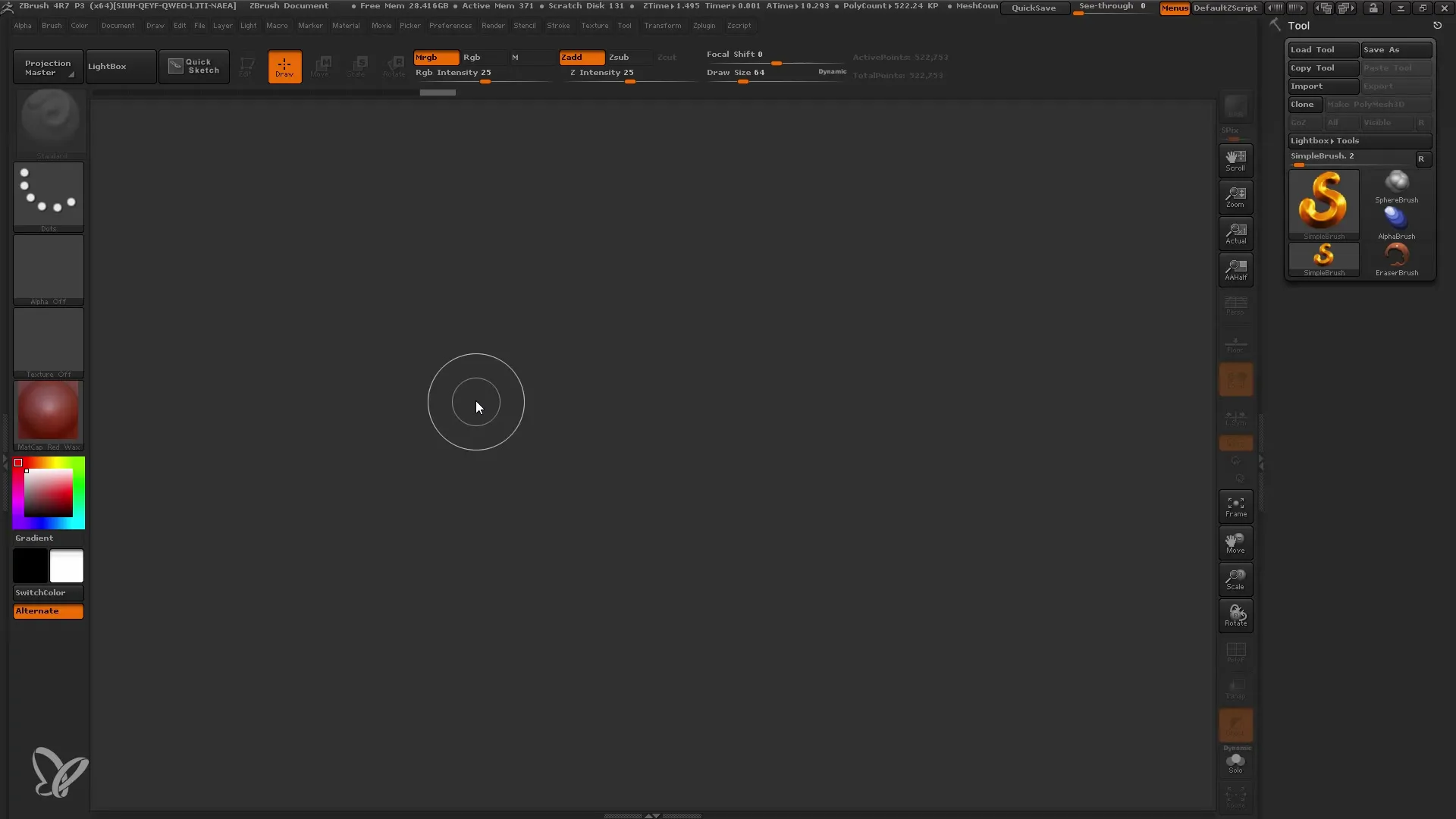
Începeți prin a introduce pentru a crea sfera dvs. Alegeți modul de Editare și asigurați-vă că lucrați în Polymesh. Acest mod de lucru este deosebit de important, deoarece nu modificați permanent datele plasei dvs.
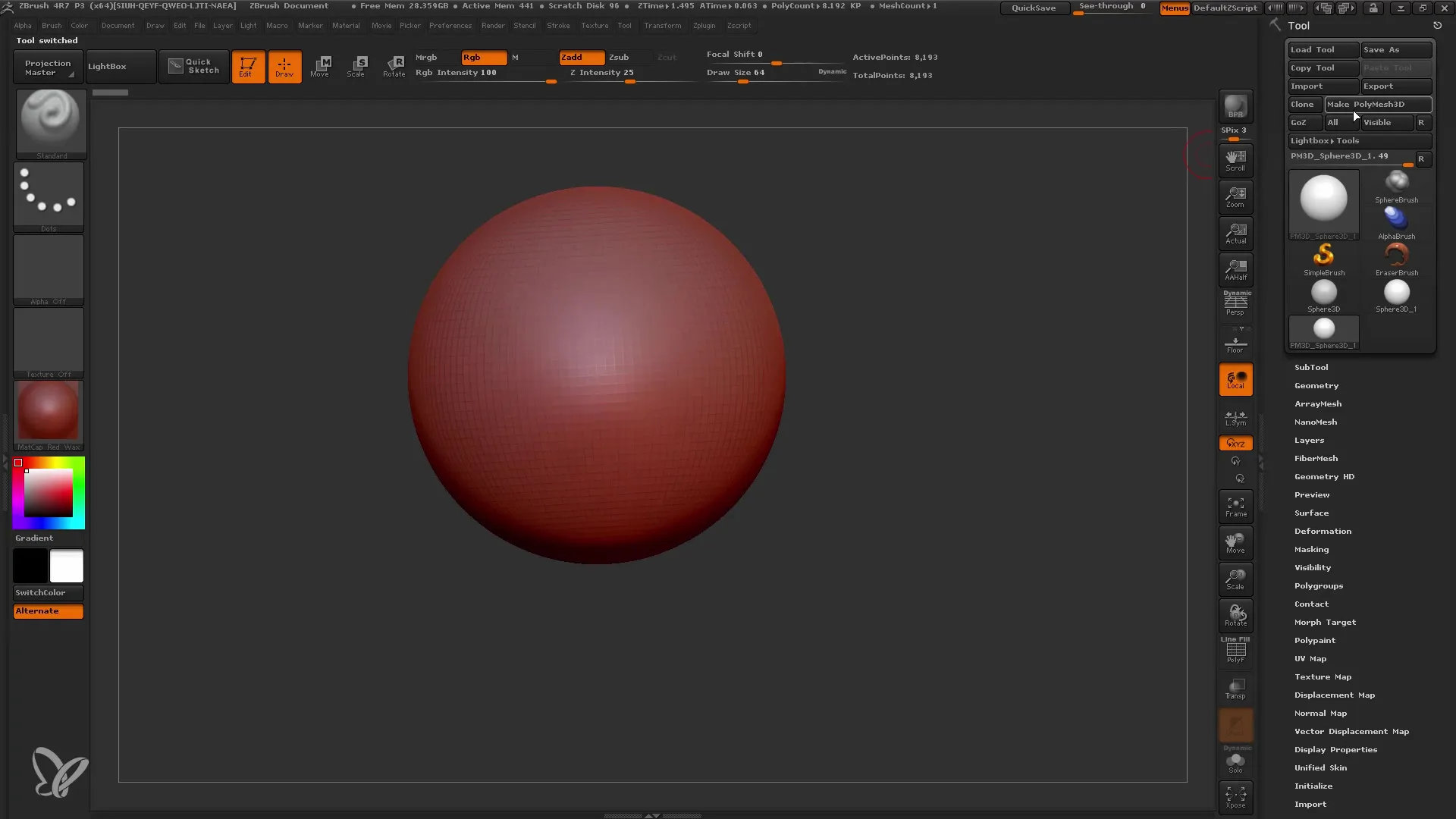
Crearea unui nou strat (Layer)
Înainte de a începe adăugarea detaliilor, trebuie să creați un nou strat (Layer). Faceți clic pe butonul Strat Nou pentru a adăuga un nou strat. Butonul Înregistrare va fi activat automat și tot ce faceți acum va fi înregistrat în acest strat.
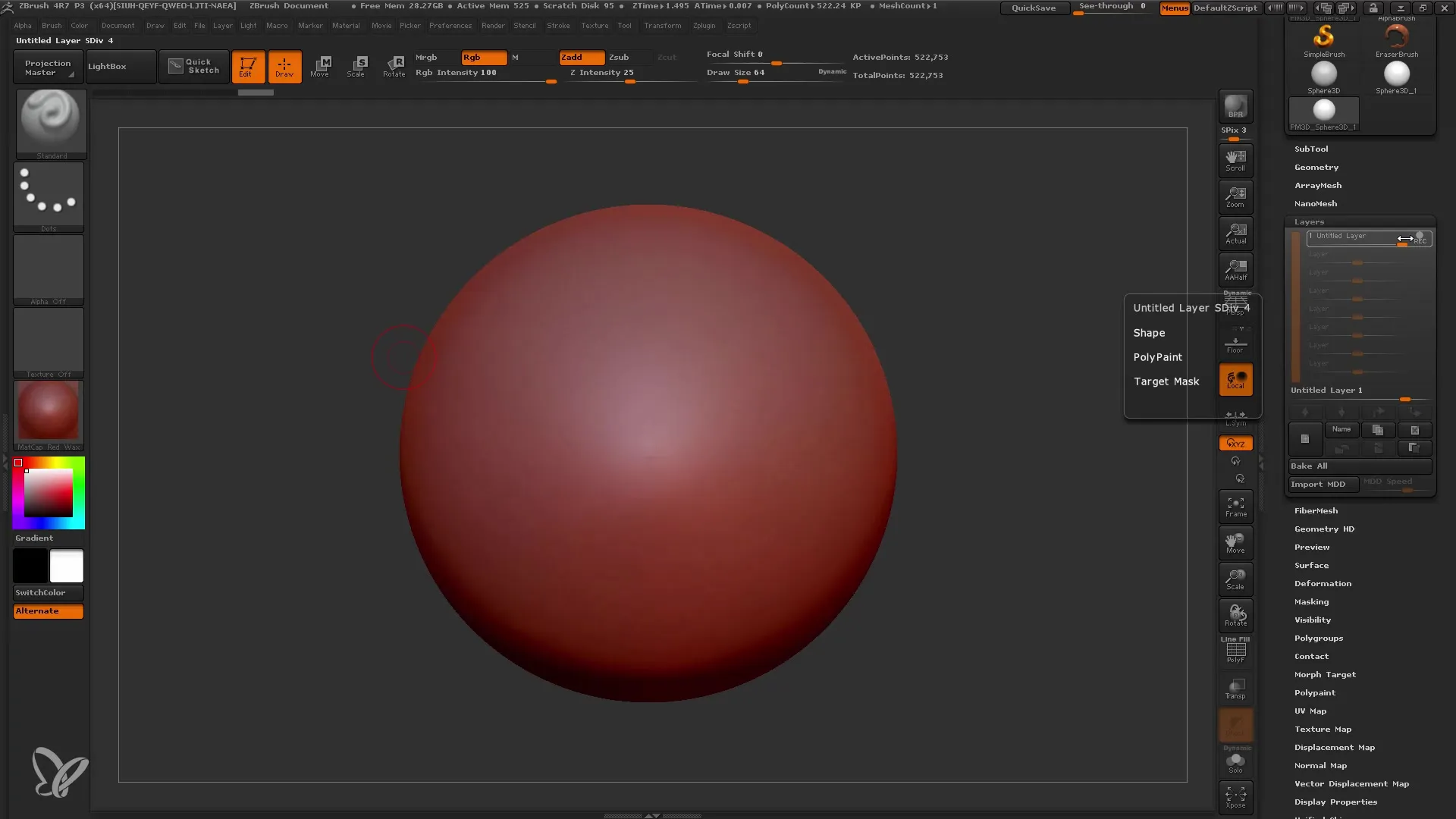
Alegeți un Pensulă Standard și experimentați cu diferite opțiuni de detalii, adăugând Alphas. Pentru acest pas, se recomandă să utilizați un Alpha care vă permite să aplicați textura dorită, cum ar fi coaja portocalei, pe sfera dvs. Setați Intensitatea la aproximativ 10 pentru a optimiza puterea de detaliere.
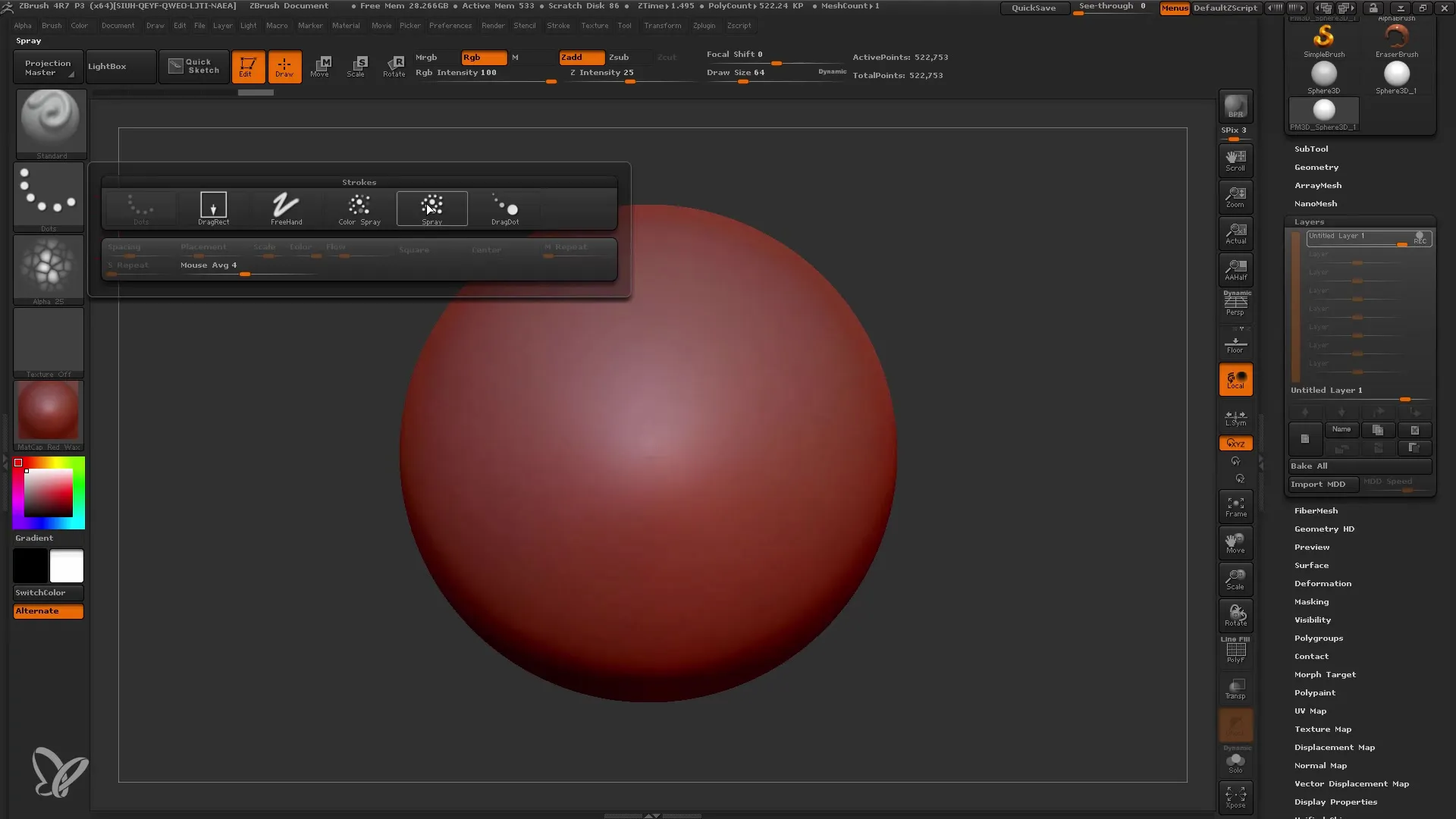
Reglarea intensității straturilor (Layers)
După ce ați adăugat primele detalii, puteți ajusta intensitatea stratului (Layer) dvs. Puteţi folosi cursorul afişat sub straturi pentru a regla intensitatea acestui strat. Aveţi posibilitatea să amplificaţi sau să reduceţi intensitatea acestui strat și chiar să folosiţi valori negative pentru a inversa efectele.
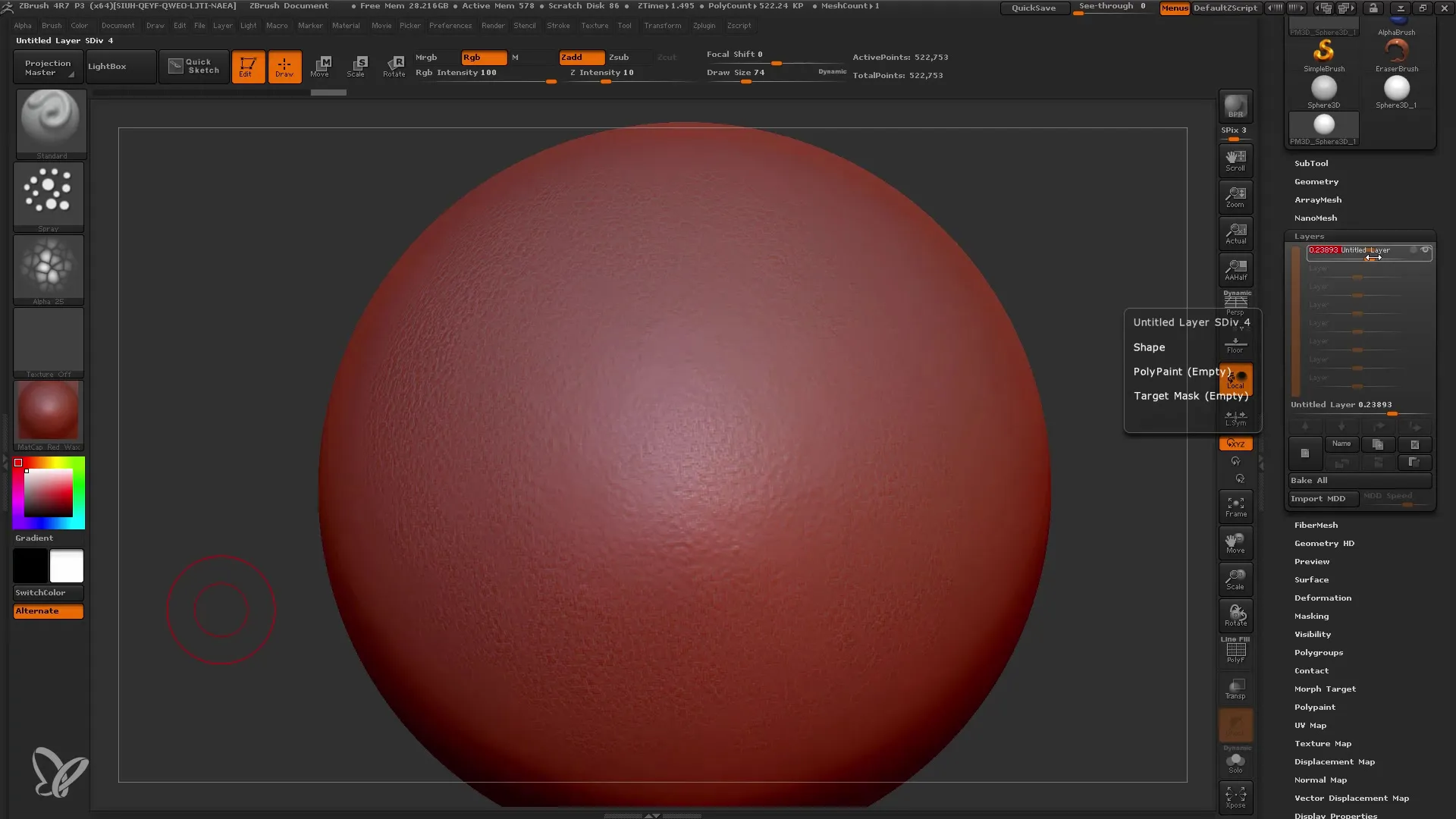
Stratificarea diferitelor straturi este o altă caracteristică utilă în ZBrush. Puteți adăuga mai multe straturi şi le puteți activa sau dezactiva independent. Astfel, obțineți flexibilitate maximă în fluxul de lucru.
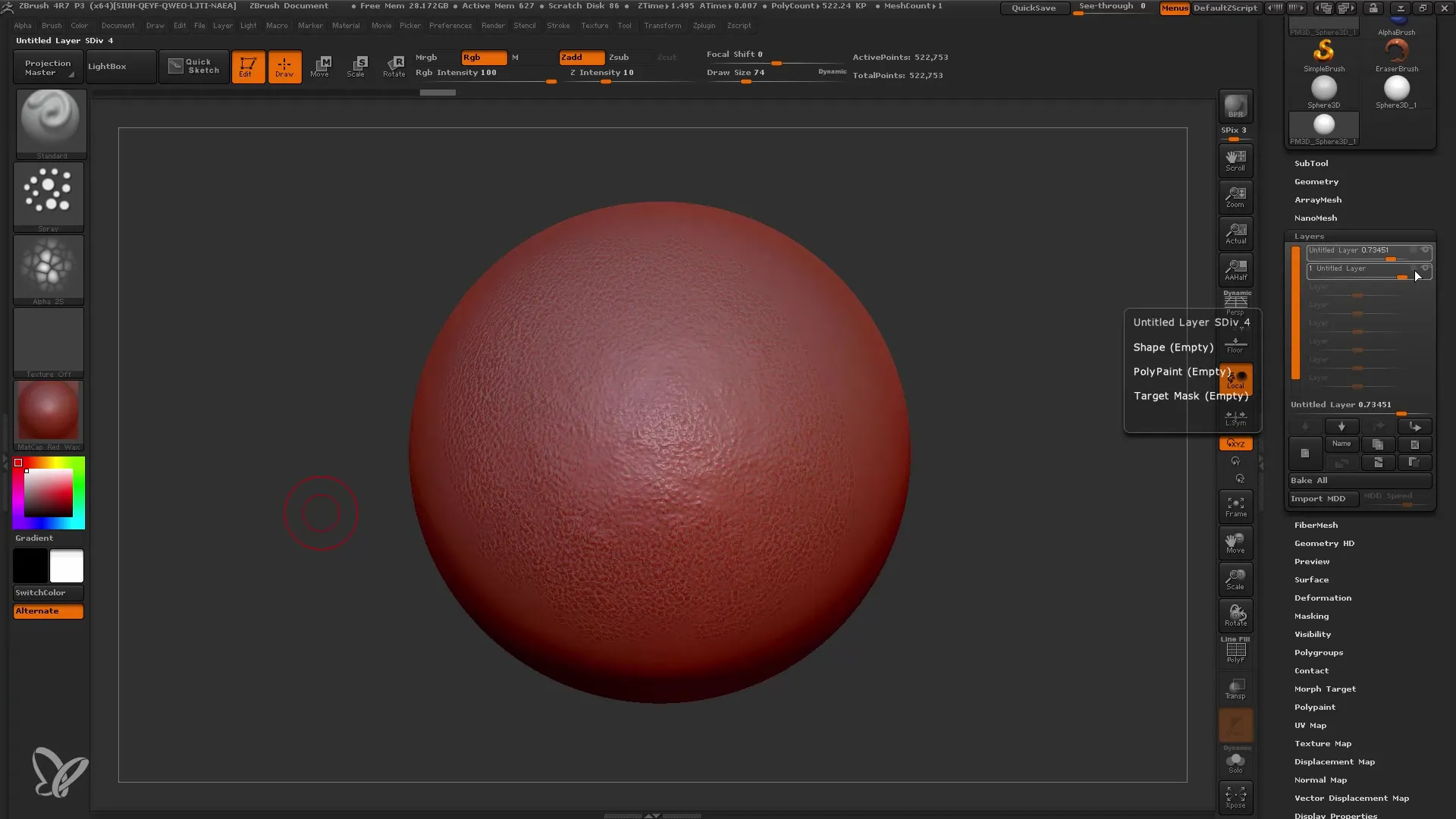
Adăugarea de detalii suplimentare
Pentru a rafina şi mai mult modelul dvs., puteți crea un strat nou pentru detalii suplimentare. În timp ce continuați să lucrați în modul Înregistrare, alegeți Pensula de Mișcare și începeți să formați plasa conform dorințelor dvs. Puteți ajusta dimensiunea pensulei pentru a face modificări atât mari, cât și fine.
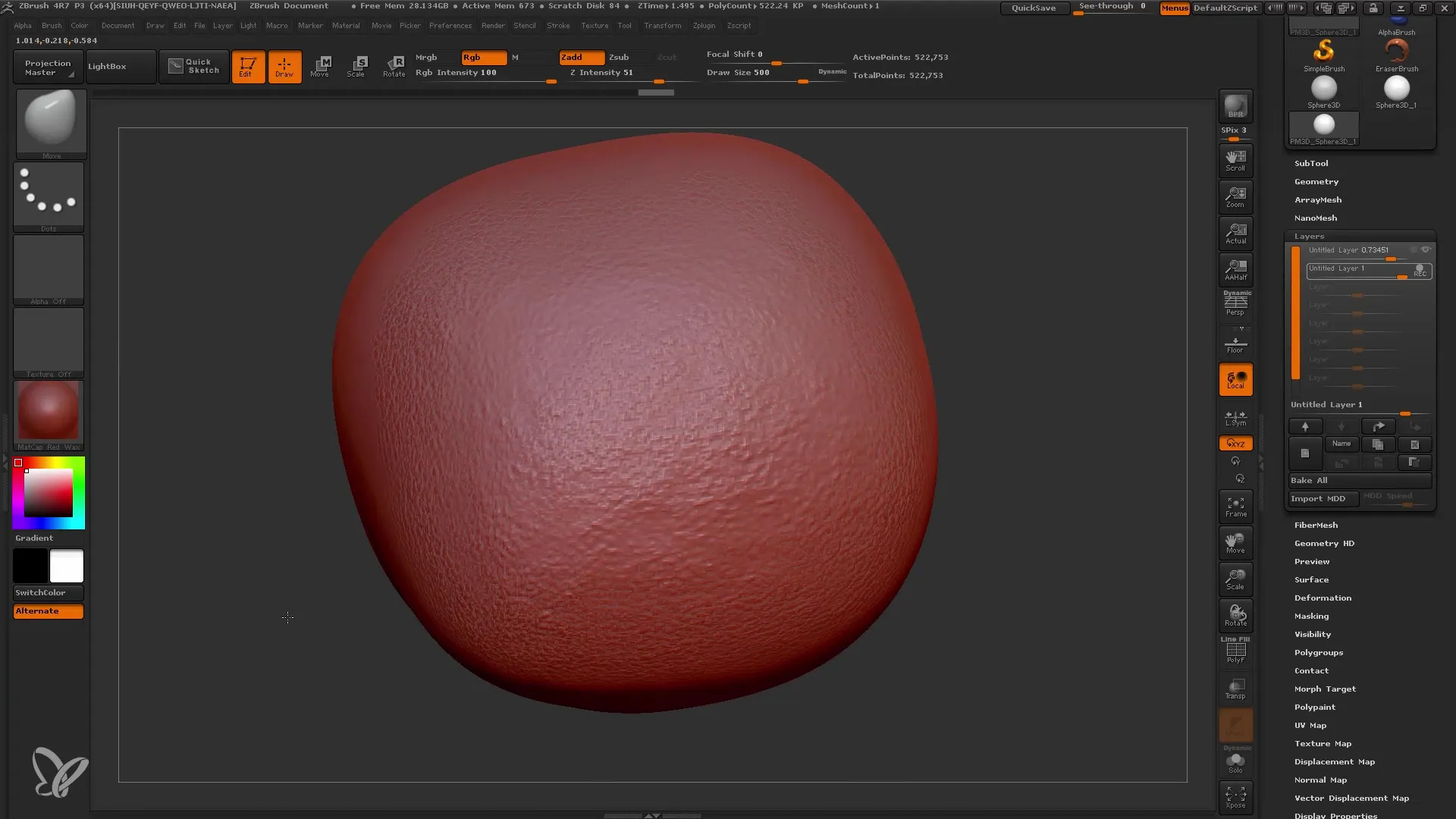
Dacă nu vă place un strat, îl puteți șterge sau duplica oricând pentru a obține diferite versiuni ale detaliilor dvs.
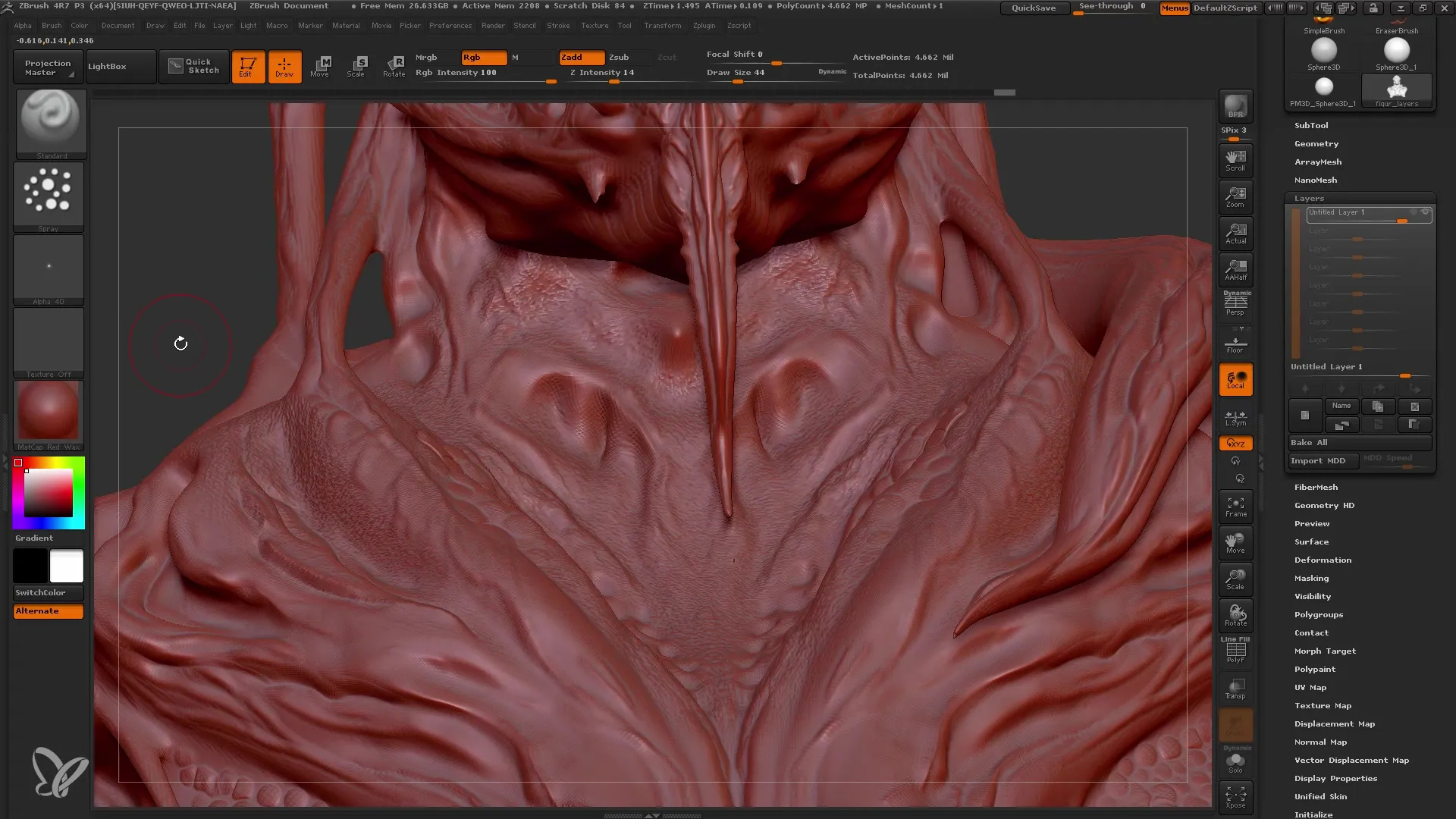
Utilizarea Morph Targets
Încă o funcție puternică a ZBrush este Morph Target. După ce ați editat plasa cu straturi, puteți folosi funcția Morph Target pentru a salva și anula modificările. Începeți prin a salva plasa actuală înainte de a face alte ajustări. Selectați opțiunea Morph Target și salvați starea dvs. curentă.
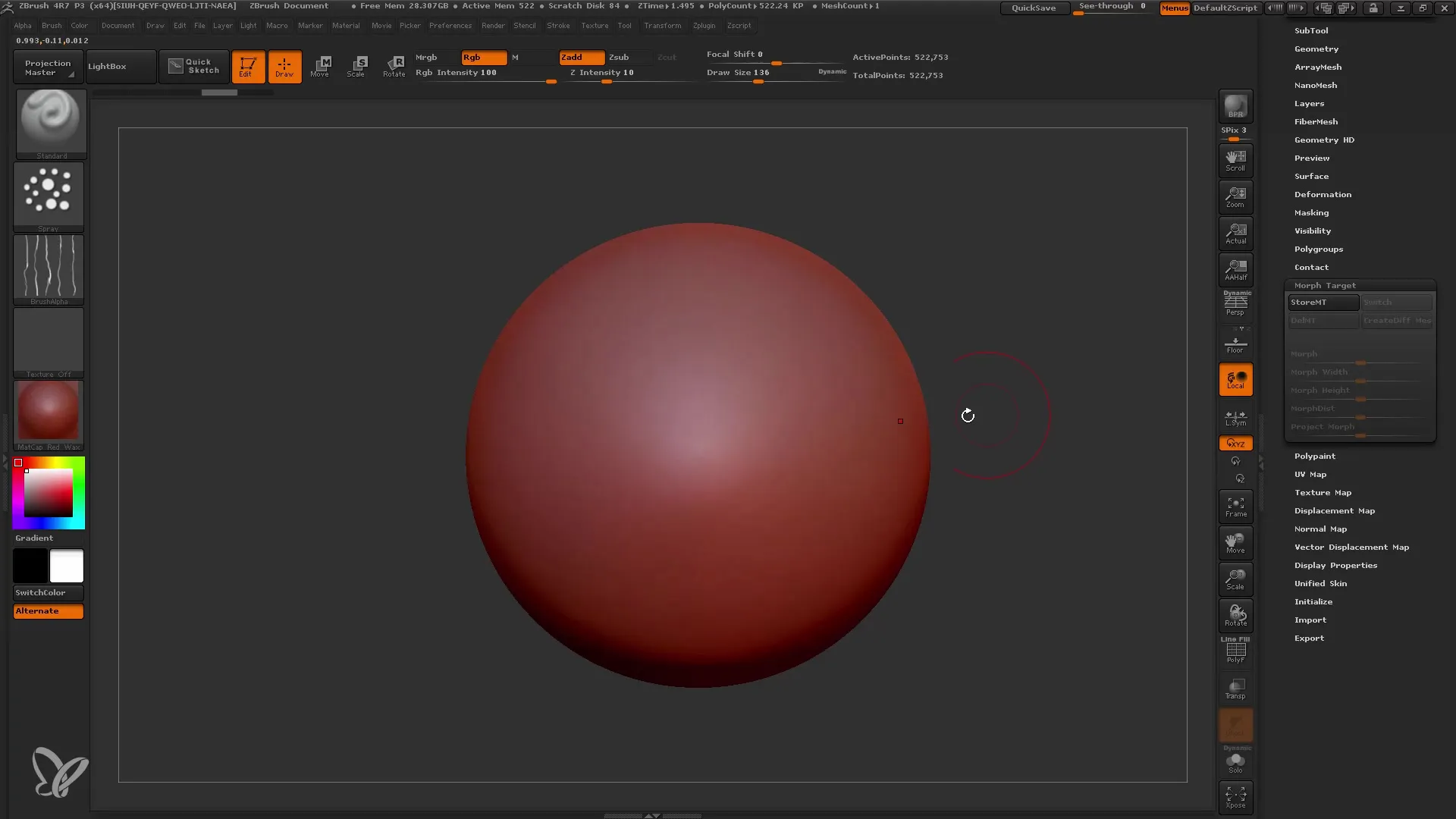
Acum puteți modifica mesh-ul dvs. în continuare și puteți folosi funcția Morph Target pentru a influența zonele specifice fără a schimba întreaga structură. Atunci când lucrați cu Peria Morph, puteți interveni în mod specific acolo unde doriți să faceți modificări.
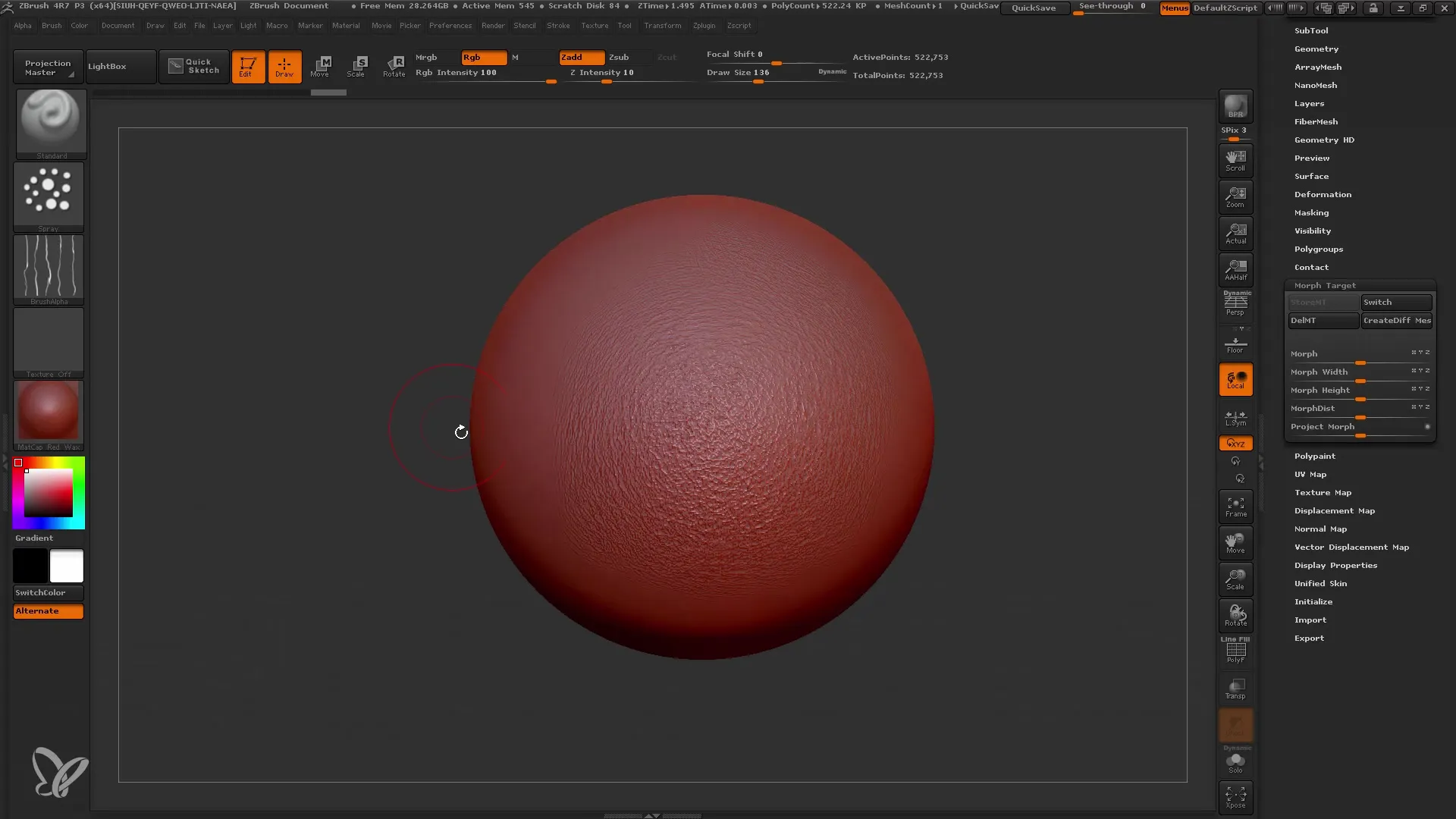
Combinarea Layers și a Morph Targets
Combinarea Layers și a Morph Targets este crucială pentru a păstra controlul deplin asupra detaliilor modelului dvs. Puteți folosi Layers pentru a crea diferite variații de detalii și apoi să folosiți Morph Targets pentru a influența geometria local. Un flux de lucru eficient ar putea consta în a lucra mai întâi cu Layers și apoi adăugarea Morph Targets pentru ajustări finale.
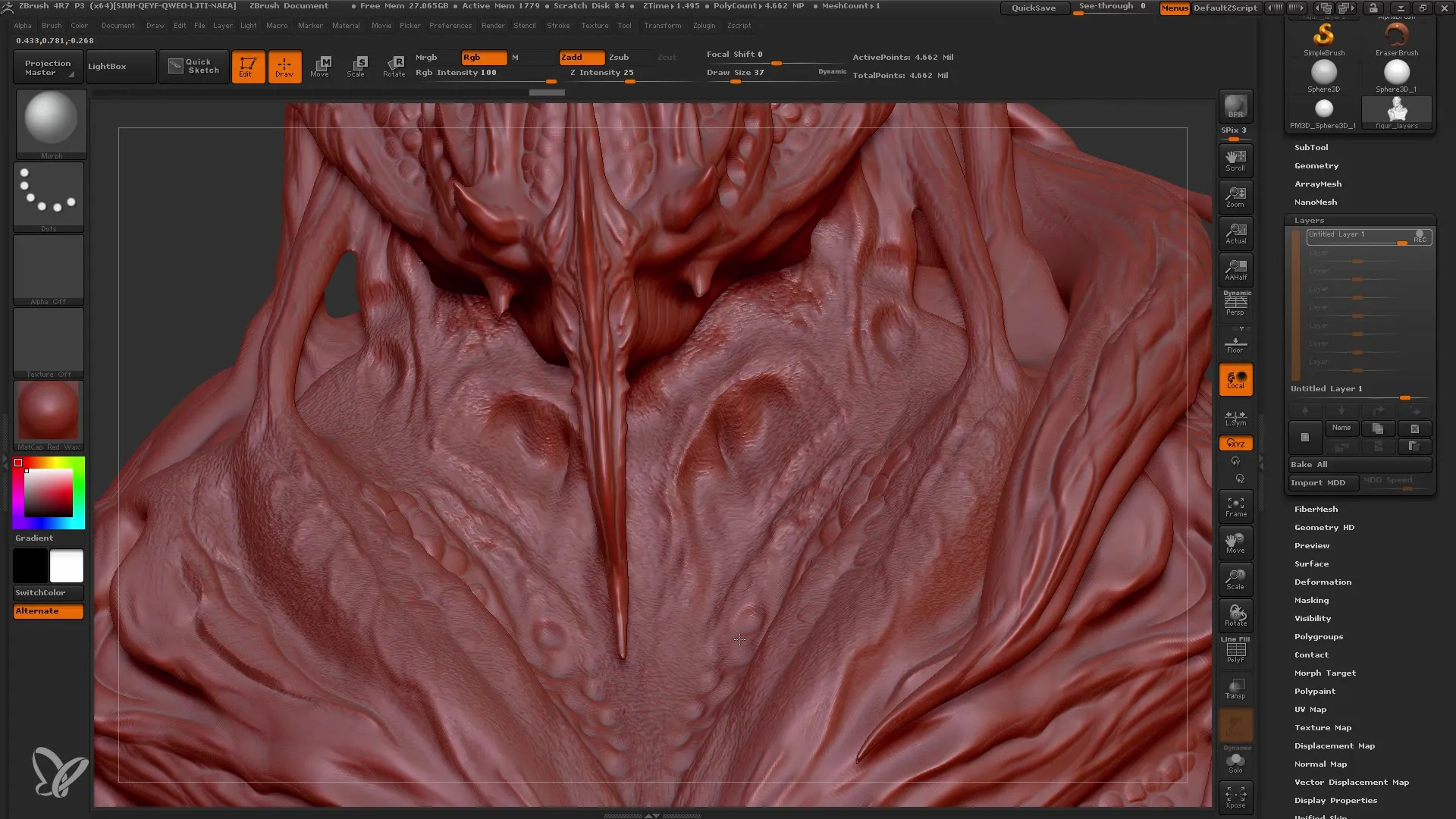
Ajustări finale și coacerea detaliilor
Atunci când sunteți mulțumit de modelul dvs. și ați adăugat toate detaliile, ultimul pas este să coaceți detaliile în mesh-ul dvs. Acest lucru se face cu funcția „Bake All”. Astfel, toate Layers sunt integrate în geometria de bază a mesh-ului dvs. și puteți lucra mai departe fără Layers.
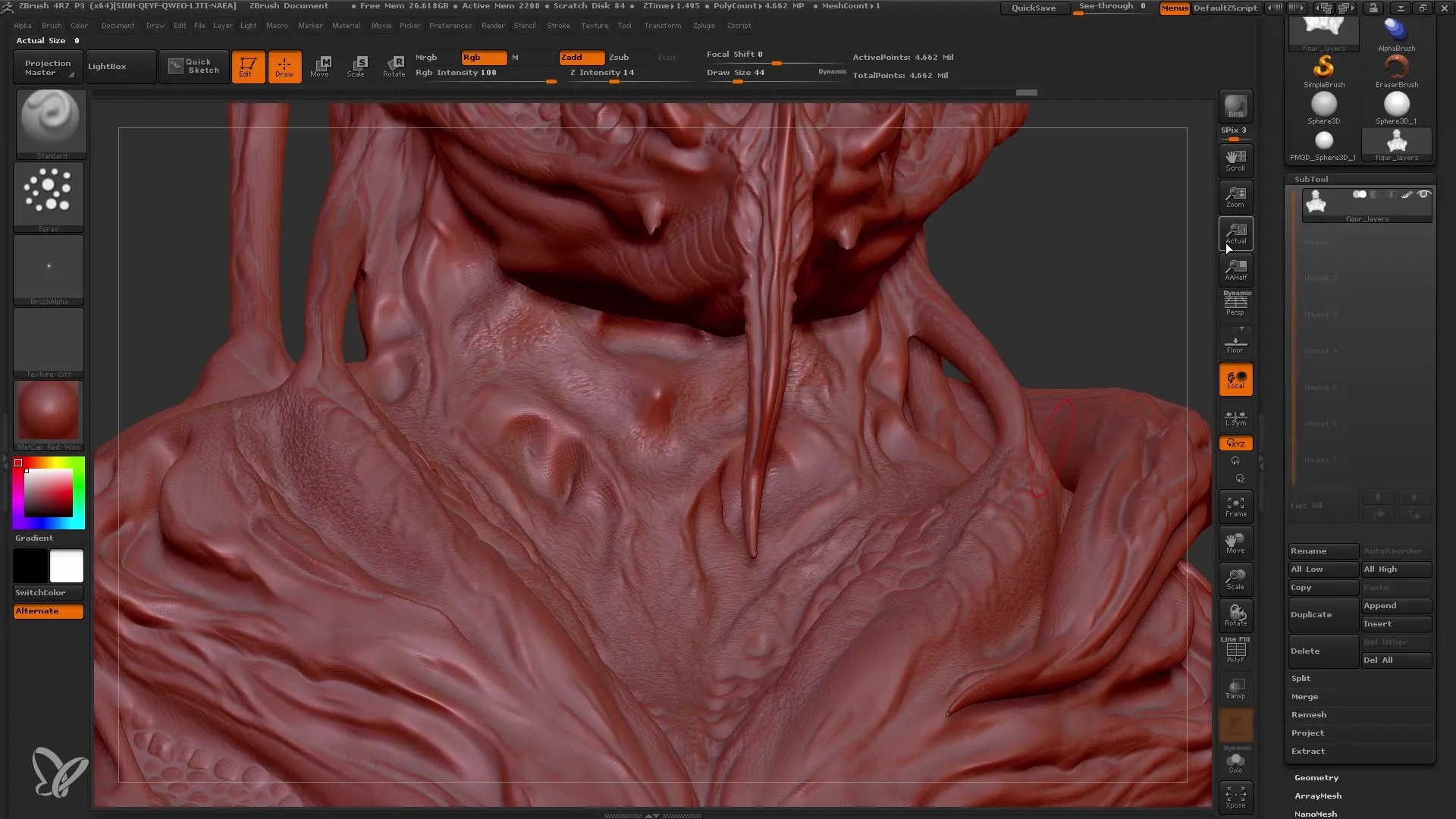
Sumar
Prin acest ghid, ați învățat cum să folosiți Layers în ZBrush pentru a lucra nestricând și cum să utilizați eficient funcția Morph Target pentru a controla detaliile modelelor dvs. Aceste tehnici sunt deosebit de importante pentru modelarea finală și designul geometriilor complexe.
Întrebări frecvente
Ce sunt Layers în ZBrush?Layers sunt straturi separate pe care puteți face modificări la mesh-ul dvs. fără a schimba geometria de bază.
Cum pot regla intensitatea unui Layer?Puteți regla intensitatea unui Layer cu cursorul de sub Layers.
Care este avantajul Morph Targets?Cu Morph Targets puteți salva anumite modificări și reveni la ele selectiv fără a influența întregul strat.
Pot șterge sau duplica Layers?Da, puteți șterge sau duplica Layers pentru a crea diferite variante ale detaliilor dvs.
Cum coac în detaliile în mesh-ul meu?Utilizați funcția „Bake All” pentru a integra toate Layers în geometria de bază a mesh-ului dvs.


